Como Adicionar Regras de criação do WebDAV <add>
Visão geral
O elemento <add> do elemento <authoringRules> especifica as permissões de acesso para usuários ou grupos para tipos de conteúdo específicos para uma regra de criação exclusiva.
As regras de criação podem ser definidas por URI em um site e especificam as permissões de criação do WebDAV para esse espaço de URI. As permissões nesse elemento são herdadas. Portanto, os URIs filho terão as mesmas permissões que um URI pai, contanto que o URI filho não tenha permissões exclusivas definidas.
Compatibilidade
| Versão | Observações |
|---|---|
| IIS 10.0 | O elemento <add> não foi modificado no IIS 10.0. |
| IIS 8.5 | O elemento <add> não foi modificado no IIS 8.5. |
| IIS 8.0 | O elemento <add> não foi modificado no IIS 8.0. |
| IIS 7.5 | O elemento <add> do elemento <authoringRules> é fornecido como um recurso do IIS 7.5. |
| IIS 7.0 | O elemento <add> do elemento <authoringRules> foi introduzido no WebDAV 7.0, que foi um download separado para o IIS 7.0. |
| IIS 6,0 | N/D |
Observação
Os módulos WebDAV 7.0 e WebDAV 7.5 enviados fora de banda para o IIS 7.0, o que exigia o download e a instalação de módulos do seguinte URL:
Com o Windows 7 e o Windows Server 2008 R2, o módulo WebDAV 7.5 é fornecido como um recurso para o IIS 7.5, portanto, o download do WebDAV não é mais necessário.
Instalação
Para oferecer suporte à publicação WebDAV para seu servidor Web, você deve instalar o módulo WebDAV. Para fazer isso, execute as etapas a seguir.
Windows Server 2012 R2 ou Windows Server 2012
- Na barra de tarefas, clique em Gerenciador do Servidor.
- No Gerenciador do Servidor, clique no menu Gerenciar e clique em Adicionar Funções e Recursos.
- No assistente Adicionar Funções e Recursos, clique em Avançar. Selecione o tipo de instalação e clique em Avançar. Selecione o servidor de destino e clique em Avançar.
- Na página Funções de Servidor, expanda Servidor Web (IIS), expanda Servidor Web, expanda Recursos HTTP Comuns e, em seguida, selecione Publicação WebDAV. Clique em Avançar.
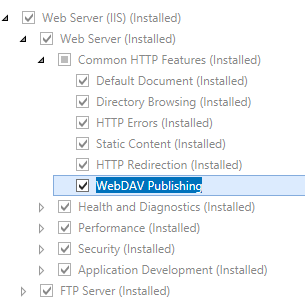
- Na página Selecionar recursos, clique em Avançar.
- Na página Confirmar seleções de instalação, clique em Instalar.
- Na página Resultados , clique em Fechar.
Windows 8 ou Windows 8.1
- Na tela Iniciar, mova o ponteiro até o canto inferior esquerdo, clique com o botão direito do mouse no botão Iniciar e clique em Painel de Controle.
- Em Painel de Controle, clique em Programas e Recursos e clique em Ativar ou desativar recursos do Windows.
- Expanda Serviços de Informações da Internet, Serviços da World Wide Web, Recursos HTTP Comuns e selecione Publicação WebDAV.
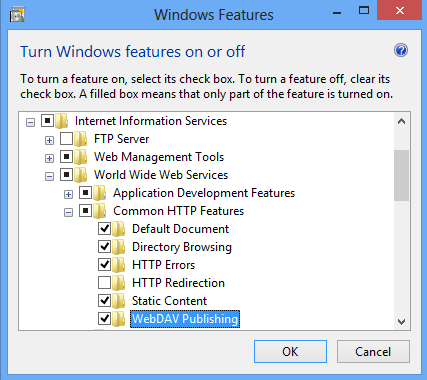
- Clique em OK.
- Clique em Fechar.
Windows Server 2008 R2
- Na barra de tarefas, clique em Iniciar, vá para Ferramentas Administrativas e clique em Gerenciador do Servidor.
- No painel de hierarquia do Gerenciador do Servidor, expanda Funções e clique em Servidor Web (IIS).
- No painel Servidor Web (IIS), role até a seção Serviços de Função e clique em Adicionar Serviços de Função.
- Na página Selecionar Serviços de Função do Assistente para Adicionar Serviços de Função, expanda Recursos HTTP Comuns, selecione Publicação WebDAV e clique em Avançar.

- Na página Confirmar Seleções de Instalação, clique em Instalar.
- Na página Resultados , clique em Fechar.
Windows 7
- Na barra de tarefas, clique em Iniciar e, depois, em Painel de Controle.
- Em Painel de Controle, clique em Programas e Recursos e clique em Ativar ou desativar Recursos do Windows.
- Expanda Serviços de Informações da Internet e, em seguida, Serviços World Wide Web e, em seguida, Recursos HTTP Comuns.
- Selecione Publicação WebDAV e clique em OK.
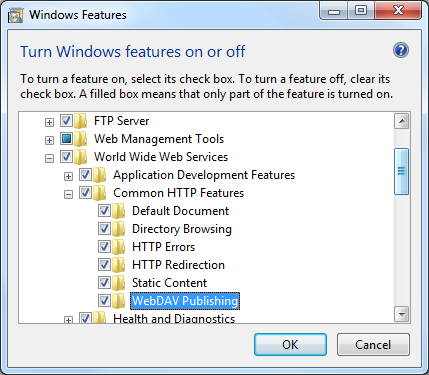
Windows Server 2008 ou Windows Vista
Baixe o pacote de instalação do seguinte URL:
Siga as instruções no seguinte passo a passo para instalar o módulo WebDAV:
Instruções
Como adicionar regras de criação do WebDAV
Abra o Gerenciador do IIS (Serviços de Informações da Internet):
Caso você esteja usando o Windows Server 2012 ou o Windows Server 2012 R2:
- Na barra de tarefas, clique em Gerenciador do Servidor, em Ferramentas e em Gerenciador do IIS (Serviços de Informações da Internet).
Se você estiver usando o Windows 8 ou Windows 8.1:
- Mantenha pressionada a tecla Windows, pressione a letra X e clique em Painel de Controle.
- Clique em Ferramentas Administrativas e clique duas vezes em Gerenciador do IIS (Serviços de Informações da Internet).
Caso você esteja usando o Windows Server 2008 ou o Windows Server 2008 R2:
- Na barra de tarefas, clique em Iniciar, vá para Ferramentas Administrativas e clique em Gerenciador do IIS (Serviços de Informações da Internet).
Se você estiver usando o Windows Vista ou Windows 7:
- Na barra de tarefas, selecione Iniciar e selecione Painel de Controle.
- Clique duas vezes em Ferramentas Administrativas e clique duas vezes em Gerenciador dos Serviços de Informações da Internet (IIS).
No painel Conexões, expanda o nome do servidor e vá para o site, aplicativo ou diretório em que deseja habilitar a pesquisa no diretório.
No painel Página Inicial, clique duas vezes em Regras de Criação WebDAV.
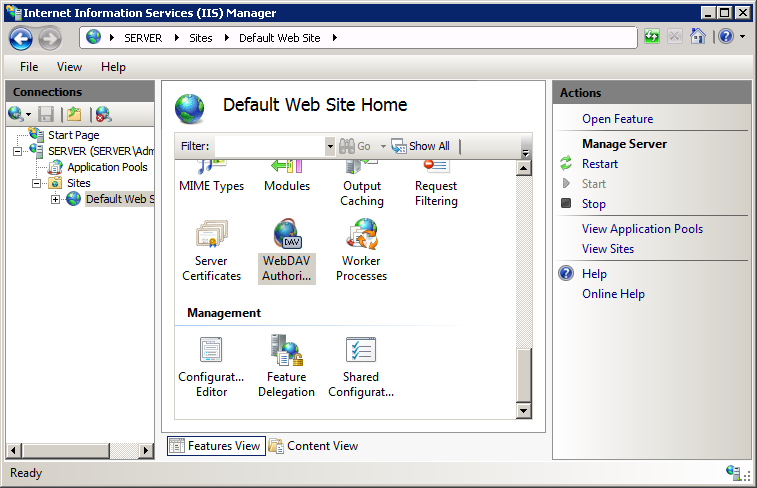
No painel Ações, clique em Adicionar Regra de Criação...
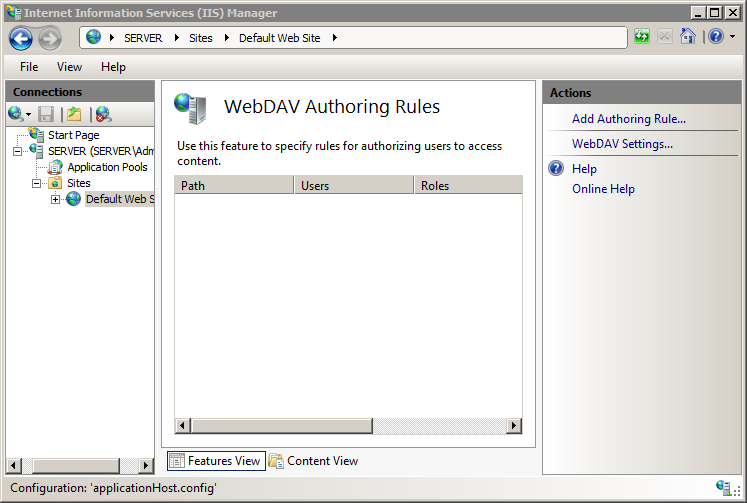
Na caixa de diálogo Adicionar Regra de Criação, especifique as seguintes opções:
- Permitir acesso a: especifique se a regra de criação deve se aplicar a todos os tipos de conteúdo ou especifique os tipos de conteúdo específicos a serem permitidos.
- Permitir acesso a este conteúdo: especifique se a regra de criação deve ser aplicada a todos os usuários, a grupos ou funções específicas ou a usuários específicos.
- Permissões: especifique se a regra de criação deve permitir acesso de Leitura, Gravação ou Origem para os usuários e tipos de conteúdo especificados.
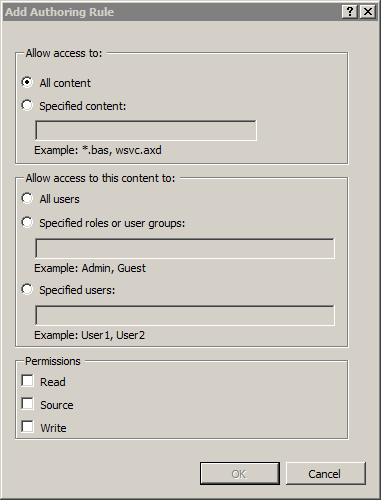
Clique em OK.
Configuração
O elemento <authoringRules> é configurável por URI no arquivo ApplicationHost.config. As configurações podem ser armazenadas globalmente, no nível do site ou por pasta. O elemento <authoringRules> não pode ser delegado. Portanto, todos os elementos <authoringRules> nos arquivos Web.config são ignorados.
Atributos
| Atributo | Descrição | ||||||||||
|---|---|---|---|---|---|---|---|---|---|---|---|
access |
Atributo de sinalizadores opcionais. Especifica as configurações de acesso para a regra de criação. Esses valores combinados com uma operação OR lógica, portanto, "None, Read" = "Read". Observação: Source o acesso permite que um cliente WebDAV solicite o conteúdo de um arquivo mapeado por script, como um arquivo ASP.NET ou PHP, em oposição à saída processada do arquivo.
None. |
||||||||||
path |
Atributo de cadeia de caracteres opcional. Especifica o nome do arquivo ou a extensão de nome de arquivo à qual a regra de criação se aplica. Por exemplo, "*.aspx", "*.php" etc. Além disso, os identificadores especiais a seguir foram definidos.
|
||||||||||
roles |
Atributo de cadeia de caracteres opcional. Especifica funções ou grupos para uma regra de autorização. Várias funções podem ser adicionadas em uma lista separada por vírgulas. Nenhum valor padrão. |
||||||||||
users |
Atributo de cadeia de caracteres opcional. Especifica os usuários de uma regra de autorização. Vários usuários podem ser adicionados a uma lista separada por vírgulas. Além disso, os identificadores especiais a seguir foram definidos.
|
Elementos filho
Nenhum.
Exemplo de configuração
O exemplo a seguir lista um elemento <webdav> de exemplo para o site padrão. Este exemplo limpa todas as regras de criação existentes, adiciona uma única regra para o grupo de administradores, habilita a criação do WebDAV, especifica que arquivos ocultos são permitidos, habilita bloqueios WebDAV e especifica o provedor de bloqueio, habilita propriedades WebDAV e especifica o namespace XML padrão para mapeamento de propriedades.
<location path="Default Web Site">
<system.webServer>
<webdav>
<authoringRules defaultAccess="none" allowNonMimeMapFiles="true" defaultMimeType="text/plain">
<clear />
<add roles="administrators" path="*" access="Read, Write, Source" />
</authoringRules>
<authoring enabled="true" requireSsl="false">
<fileSystem allowHiddenFiles="true" />
<locks enabled="true" lockStore="webdav_simple_lock" requireLockForWriting="false" />
<properties allowAnonymousPropfind="false" allowInfinitePropfindDepth="false" allowCustomProperties="true">
<clear />
<add xmlNamespace="*" propertyStore="webdav_simple_prop" />
</properties>
</authoring>
</webdav>
</system.webServer>
</location>
Exemplo de código
Os exemplos a seguir configuram regras de criação do WebDAV para que os clientes WebDAV possam publicar arquivos que não estejam listados no mapa MIME do IIS e adicionar uma única regra de criação que conceda acesso de leitura, gravação e origem ao grupo administrators.
AppCmd.exe
appcmd.exe set config "Default Web Site" -section:system.webServer/webdav/authoringRules /allowNonMimeMapFiles:"True" /commit:apphost
appcmd.exe set config "Default Web Site" -section:system.webServer/webdav/authoringRules /+"[roles='administrators',path='*',access='Read, Write, Source']" /commit:apphost
Observação
Defina o parâmetro commit para apphost quando usar AppCmd.exe para definir essas configurações. Isso confirma os conjuntos de configurações para a seção de local apropriado no arquivo ApplicationHost.config.
C#
using System;
using System.Text;
using Microsoft.Web.Administration;
internal static class Sample
{
private static void Main()
{
using (ServerManager serverManager = new ServerManager())
{
Configuration config = serverManager.GetApplicationHostConfiguration();
ConfigurationSection authoringRulesSection = config.GetSection("system.webServer/webdav/authoringRules", "Default Web Site");
authoringRulesSection["allowNonMimeMapFiles"] = true;
ConfigurationElementCollection authoringRulesCollection = authoringRulesSection.GetCollection();
ConfigurationElement addElement = authoringRulesCollection.CreateElement("add");
addElement["roles"] = @"administrators";
addElement["path"] = @"*";
addElement["access"] = @"Read, Write, Source";
authoringRulesCollection.Add(addElement);
serverManager.CommitChanges();
}
}
}
VB.NET
Imports System
Imports System.Text
Imports Microsoft.Web.Administration
Module Sample
Sub Main()
Dim serverManager As ServerManager = New ServerManager
Dim config As Configuration = serverManager.GetApplicationHostConfiguration
Dim authoringRulesSection As ConfigurationSection = config.GetSection("system.webServer/webdav/authoringRules", "Default Web Site")
authoringRulesSection("allowNonMimeMapFiles") = True
Dim authoringRulesCollection As ConfigurationElementCollection = authoringRulesSection.GetCollection
Dim addElement As ConfigurationElement = authoringRulesCollection.CreateElement("add")
addElement("roles") = "administrators"
addElement("path") = "*"
addElement("access") = "Read, Write, Source"
authoringRulesCollection.Add(addElement)
serverManager.CommitChanges()
End Sub
End Module
JavaScript
var adminManager = new ActiveXObject('Microsoft.ApplicationHost.WritableAdminManager');
adminManager.CommitPath = "MACHINE/WEBROOT/APPHOST";
var authoringRulesSection = adminManager.GetAdminSection("system.webServer/webdav/authoringRules", "MACHINE/WEBROOT/APPHOST/Default Web Site");
authoringRulesSection.Properties.Item("allowNonMimeMapFiles").Value = true;
var authoringRulesCollection = authoringRulesSection.Collection;
var addElement = authoringRulesCollection.CreateNewElement("add");
addElement.Properties.Item("roles").Value = "administrators";
addElement.Properties.Item("path").Value = "*";
addElement.Properties.Item("access").Value = "Read, Write, Source";
authoringRulesCollection.AddElement(addElement);
adminManager.CommitChanges();
VBScript
Set adminManager = createObject("Microsoft.ApplicationHost.WritableAdminManager")
adminManager.CommitPath = "MACHINE/WEBROOT/APPHOST"
Set authoringRulesSection = adminManager.GetAdminSection("system.webServer/webdav/authoringRules", "MACHINE/WEBROOT/APPHOST/Default Web Site")
authoringRulesSection.Properties.Item("allowNonMimeMapFiles").Value = True
Set authoringRulesCollection = authoringRulesSection.Collection
Set addElement = authoringRulesCollection.CreateNewElement("add")
addElement.Properties.Item("roles").Value = "administrators"
addElement.Properties.Item("path").Value = "*"
addElement.Properties.Item("access").Value = "Read, Write, Source"
authoringRulesCollection.AddElement(addElement)
adminManager.CommitChanges()